Cara Copy Paste dan Cut di Microsoft Word
Salah satu fitur yang bisa membantu meringankan pekerjaan kita dalam membuat dokumen adalah fitur menyalin kata, kalimat atau paragraf. Fitur tersebut bisa dilakukan dengan memanfaatkan cut, copy dan paste yang ada pada Microsoft word. Misalnya ada paragraf yang ingin kita salin pada halaman pertama untuk diletakkan juga di halaman 2. Maka kita bisa memanfaatkan fitur tersebut sehingga tidak perlu untuk menulisnya lagi.
Ada banyak cara copy paste di word dan juga cut paste di sana. Pada materi belajar Microsoft Word ini kita akan membahasnya semua. Agar kita bisa lebih mengerti mengenai apa saja pilihan caranya, serta langkah-langkah penggunaan fitur cut, copy dan paste yang ada pada ms word, simak di bawah ini!
Cara Copy Paste di Word
Copy adalah perintah yang memiliki fungsi untuk menyalin teks atau obyek lain dengan tetap mempertahankan objek aslinya. Jika kita ingin mendapatkan salinan suatu bagian teks dokumen ke posisi yang lain, kita bisa memanfaatkan fitur Copy yang ada pada MS Word. Sebenarnya tidak hanya teks, kita juga bisa menyalin objek yang ada pada dokumen kalian. Misalnya objek tersebut berbentuk gambar, shapes dan lainnya.
Berikut ini adalah cara menyalin atau copy paste di Microsoft Word.
- Pilih teks dokumen yang ingin disalin dengan cara menyorot atau blok teks dokumen tersebut.
- Klik menu Home lalu klik icon Copy yang berada di grup Clipboard. Untuk cara yang lebih cepat, perintah copy dapat dilakukan dengan tombol kombinasi keyboard CTRL+C.
- Tempatkan kursor pada posisi di mana teks tersebut akan dipaste sesuai dengan yang diinginkan.
- Kemudian klik icon Paste yang berada tepat di sebelah icon Copy. Kita juga bisa menggunakan cara cepat dengan tombol shortcut kombinasi keyboard CTRL+V.
- Setelah itu, teks atau objek yang sudah disalin akan muncul di posisi yang sudah kita kehendaki.
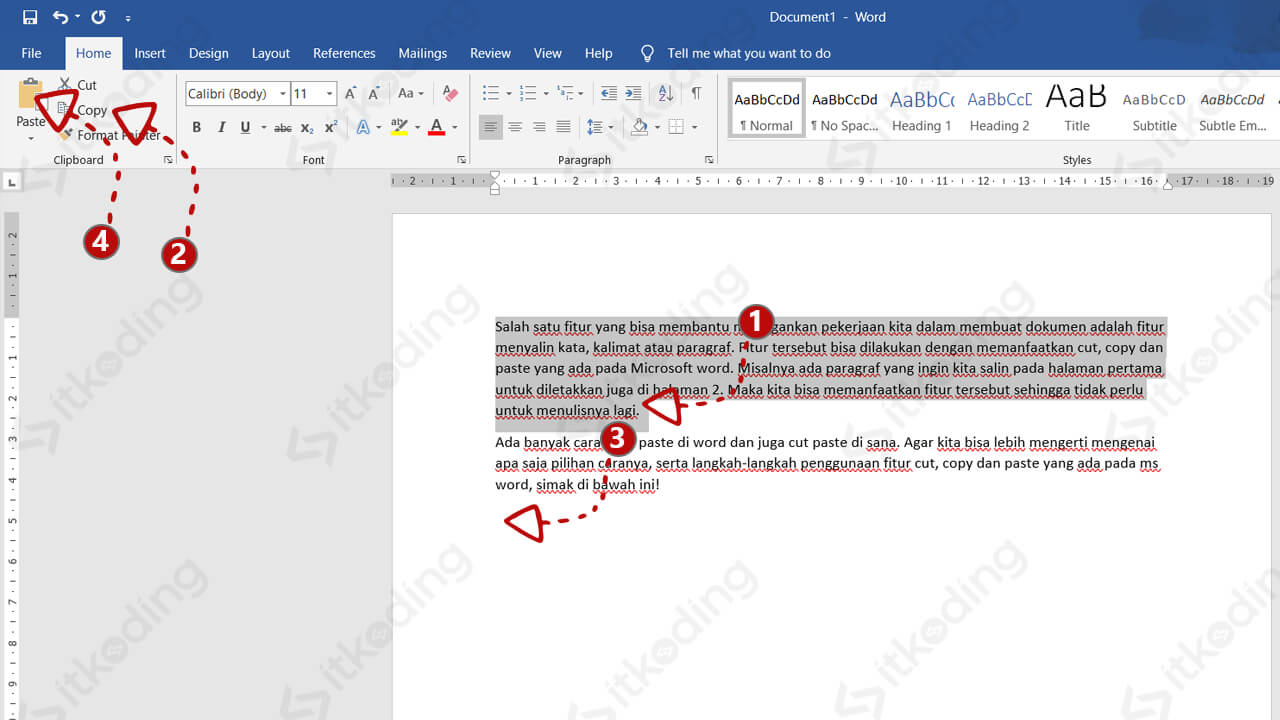
Sebenarnya ada 3 cara cepat untuk melakukan copy di Microsoft Word. Pada cara di atas saya hanya menyebutkan 2 cara. Pertama, melalui menu Home dengan klik icon Copy. Kedua, dengan shortcut keyboard CTRL+C. Ketiga, menggunakan klik kanan di mouse lalu pilih Copy.
Cara Cut Paste di Microsoft Word
Mungkin di dalam file dokumen kita ada bagian teks yang tidak pada posisi yang diinginkan. Sehingga kita ingin memindahkan bagian teks tersebut ke posisi lain. Kita bisa memanfaatkan fitur Cut yang ada pada MS Word.
Berikut adalah cara memindahkan teks atau cut paste di MS Word.
- Sorot atau blok terlebih dahulu teks yang akan dipindahkan.
- Klik tombol Cut yang juga terdapat pada grup Clipboard. Selain dengan melakukan klik dari mouse kita juga bisa menggunakan cara cepat dengan menekan tombol CTRL+X.
- Letakkan kursor pada posisi di mana kita akan menempatkan teks tersebut.
- Setelah itu klik icon Paste di menu Home. Untuk cara cepatnya bisa dengan CTRL+V di keyboard.
- Teks atau objek yang disalin sudah berada di posisi baru yang diinginkan.
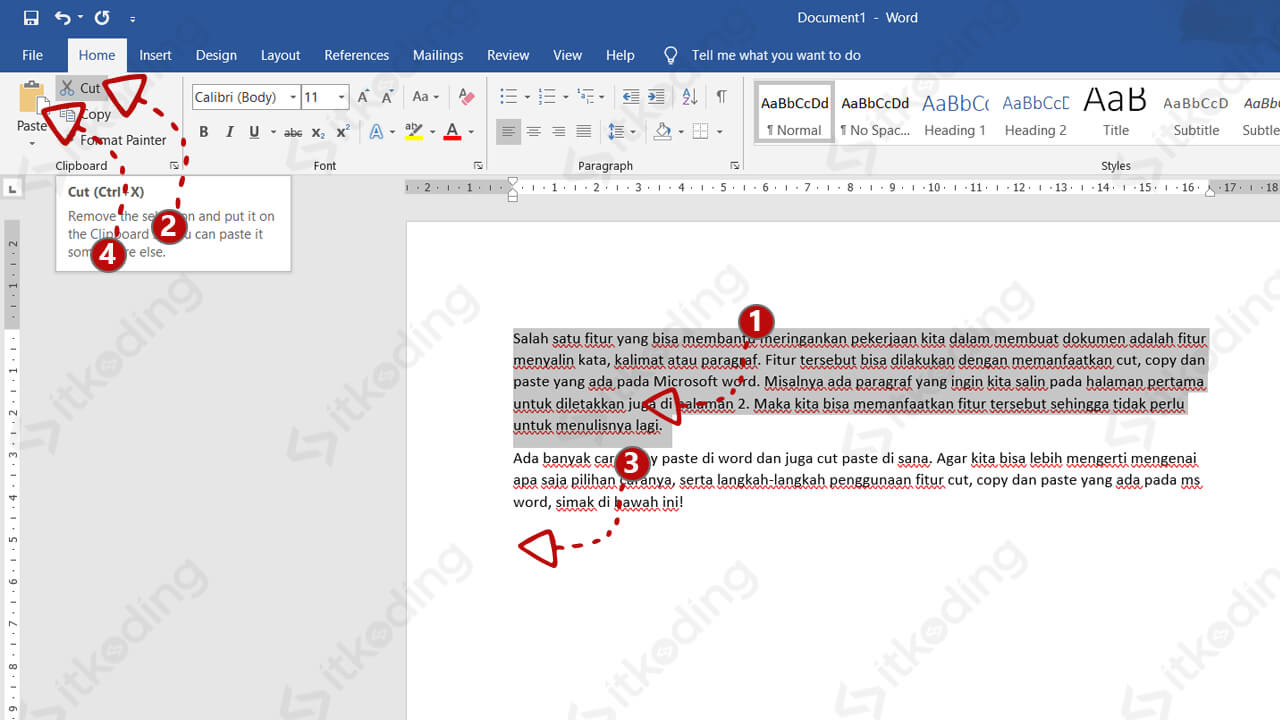
Sama seperti Copy, untuk melakukan Cut bisa menggunakan 3 cara. Pertama adalah dengan menekan tombol Cut pada menu Home. Kedua adalah dengan menggunakan tombol kombinasi keyboard CTRL+X. Ketiga adalah melalui klik kanan pada mouse lalu pilih Cut.
Apa perbedaan cut dan copy?
Perbedaan perintah cut paste dan copy paste adalah cut paste digunakan untuk memindahkan teks atau objek. Jadi teks atau objek tersebut akan hilang dari tempat awal lalu ditampilkan di lokasi baru sesuai keinginan. Sedangkan copy paste digunakan untuk menyalin teks atau objek. Jadi teks atau objek tersebut tetap ada di lokasi awalnya dan juga akan tampil di lokasi baru sesuai perintah.
Jenis Paste Pada Microsoft Word
Paste adalah perintah yang digunakan setelah melakukan perintah copy atau cut. Fungsi paste adalah untuk menampilkan bagian teks dokumen yang telah di copy atau di cut. Tanpa ada fitur tersebut kita tidak bisa menempel atau menempatkan bagian teks dokumen tersebut ke dalam posisi yang kita inginkan.
Untuk melakukan perintah paste bisa menggunakan 3 cara yaitu dengan klik icon paste di menu Home, melalui shortcut tombol kombinasi keyboard CTRL+V dan melalui klik kanan di mouse lalu pilih Paste.
Ada beberapa jenis pilihan paste (Paste Options) yang bisa kita manfaatkan sesuai dengan hasil yang dibutuhkan.
Berikut ini adalah macam-macam paste (Paste Options) di Microsoft Word.
- Keep Source Formatting (K), pilihan paste ini digunakan untuk menyalin format asal teks dokumen.
- Merge Formatting (M), digunakan untuk menggabungkan format asal teks dokumen dengan format yang ada di posisi yang dituju.
- Keep Text Only (T), digunakan untuk menampilkan teks saja tanpa menghiraukan formatnya.
Tidak sulit bukan untuk menggunakan fitur-fitur di atas? Ternyata ada banyak cara pengoperasiannya. Tentunya kita bisa memilih sesuai dengan keinginan dan kebiasaan kita.
